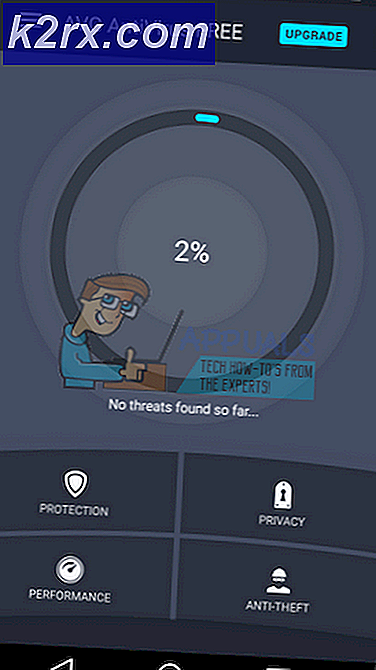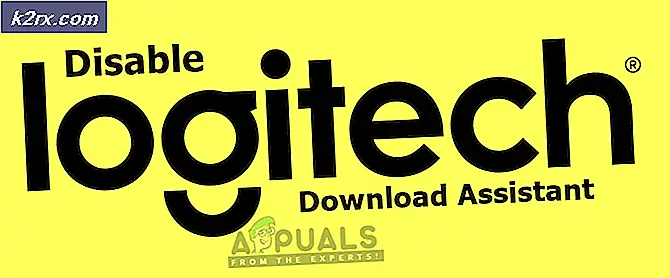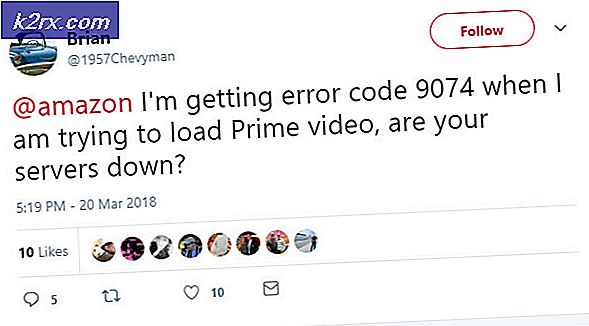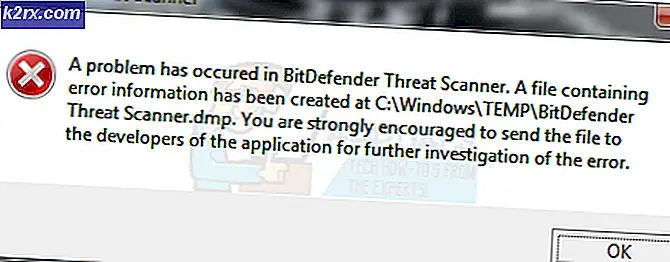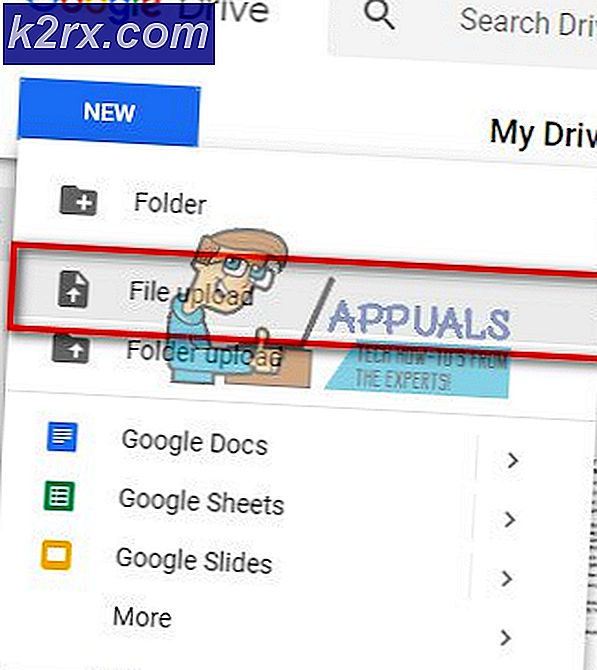Wie behebt man den COD-Fehlercode BLZBNTBGS000003F8 "Server getrennt"?
Das Fehlercode BLZBNTBGS000003F8 ist ein Problem, das viele COD Modern Warfare und Nachnahme Call of Duty Black Ops 4 Spieler erhalten sofort, nachdem ihre Spielverbindung unterbrochen wurde. Das Problem scheint nur die Mehrspielerkomponente zu betreffen. Benutzer werden aus Online-Spielen ausgeschlossen, und die Verbindung zu Blizzard-Servern wird bei jedem Auftreten unterbrochen.
Was verursacht den Fehlercode BLZBNTBGS000003F8?
Methode 1: Zurücksetzen des Netzwerktreibers (falls zutreffend)
Mehrere Windows 10-Benutzer, bei denen dieses Problem mit Killer E2200-Netzwerktreibern aufgetreten ist, haben es geschafft, dieses Problem vollständig zu beheben, nachdem der Treiber mithilfe des Geräte-Managers zurückgesetzt wurde. Nachdem sie es geschafft hatten, zu einer älteren Version des Netzwerktreibers zurückzukehren, konnten sie COD Modern Warfare oder COD Black Ops 4 spielen, ohne zufällig zu werden BLZBNTBGS000003F8 trennt die Verbindung.
Hier ist eine Kurzanleitung zum Zurücksetzen des Netzwerktreibers:
- Drücken Sie Windows-Taste + R. um ein Dialogfeld Ausführen zu öffnen. Geben Sie als Nächstes ein "Devmgmt.msc" und getroffen Eingeben öffnen Gerätemanager. Wenn Sie das sehen UAC (Benutzerkontensteuerung) Fenster, klicken Sie Ja um das Dienstprogramm mit Administratorzugriff zu öffnen.
- Sobald du drinnen bist GerätemanagerScrollen Sie durch die Liste der installierten Geräte nach unten und erweitern Sie das zugehörige Menü Netzwerkadapter (durch Klicken auf den Dropdown-Pfeil).
- In der Netzwerkadapter Suchen Sie im Menü Ihren Killer E2200-Treiber, klicken Sie mit der rechten Maustaste darauf und wählen Sie Eigenschaften aus dem neu erscheinenden Kontextmenü.
- Sobald Sie in der Eigenschaften Wählen Sie im Menü Ihres Netzwerktreibers die Option Treiber Klicken Sie im oberen Bereich des Fensters auf und klicken Sie anschließend auf Rollback-Treiber und klicken Sie auf Ja um das Installations-Rollback zu bestätigen.
- Warten Sie, bis der Vorgang abgeschlossen ist, und starten Sie Ihren Computer neu, wenn das System dies nicht automatisch ausführt.
- Überprüfen Sie beim nächsten Start des Computers, ob das Problem jetzt behoben ist.
Wenn das gleiche Problem immer noch mit der gleichen Häufigkeit auftritt, fahren Sie mit dem nächsten möglichen Fix fort, um das Problem zu beheben BLZBNTBGS000003F8 Error.
Methode 2: Verwenden eines VPN
Wie sich herausstellt, ist dies eine der häufigsten Instanzen, die das auslösen BLZBNTBGS000003F8 Fehler ist eine Situation, in der Ihr PC nicht zu einigen Servern im Blizzard- oder Battle.net-Netzwerk gelangen kann. Es wurde nun bestätigt, dass einige ISPs Probleme beim Weiterleiten an Blizzard- und Battle.net-Server haben.
Dieses Problem wird in Australien und bestimmten asiatischen Ländern regelmäßig gemeldet. In Australien ist die überwiegende Mehrheit der Berichte beim Optus Australia ISP.
Wenn dieses Szenario anwendbar ist, können Sie das Problem glücklicherweise ganz einfach mithilfe eines VPN beheben. Dadurch wird das Routing zu diesen problematischen Servern geändert und die Verbindung kann hergestellt werden.
Hinweis: Sie müssen kein kostenpflichtiges VPN verwenden, wenn Sie dies nicht möchten. Es funktioniert genauso gut mit kostenlosen Optionen (wie Sie unten sehen werden).
Hier finden Sie eine Kurzanleitung zur Installation und Verwendung eines kostenlosen VPN, um dies zu vermeiden BLZBNTBGS000003F8 Fehlercode:
- Besuchen Sie diesen Link (Hier) und drücke die Jetzt downloaden Schaltfläche, um den Download zu starten. Wenn Sie zum nächsten Bildschirm gelangen, klicken Sie auf die Schaltfläche Registrieren, die dem kostenlosen Konto zugeordnet ist, und laden Sie dann die kostenlose Version der Hide.me VPN-Lösung herunter.
- Geben Sie im nächsten Bildschirm Ihre E-Mail-Adresse ein, um die Registrierung abzuschließen. Es ist wichtig sicherzustellen, dass Sie eine gültige E-Mail-Adresse verwenden, da Sie später die Registrierung von dieser E-Mail-Adresse aus überprüfen müssen.
- Navigieren Sie nach Abschluss der Registrierung zu Ihrem E-Mail-Posteingang und suchen Sie nach der Bestätigungs-E-Mail, von der Sie sie erhalten haben Versteck mich. Sobald Sie es gefunden haben, klicken Sie auf aktivieren Sie Mein Konto, um loszulegen.
- Sobald Sie die Überprüfung abgeschlossen haben, werden Sie zu einem Bildschirm weitergeleitet, auf dem Sie einen geeigneten Benutzer und ein Kennwort für Ihr Hide.me-Konto auswählen müssen. Nachdem Sie dies geschafft haben, klicken Sie auf Benutzerkonto erstellen.
- Nachdem Sie sich erfolgreich bei dem gerade eingerichteten Konto angemeldet haben, machen Sie sich auf den Weg zu Preise> Kostenlos und klicken Sie auf die Jetzt bewerben Klicken Sie auf die Schaltfläche, um den kostenlosen Tarif zu aktivieren, auf den Sie Anspruch haben.
- Sobald der kostenlose Plan aktiviert ist, wechseln Sie zu Herunterladen Clients und klicken Sie auf Jetzt downloaden Schaltfläche, die Ihrer Betriebssystemversion entspricht, um den Download zu starten.
- Doppelklicken Sie nach Abschluss des Downloads auf die neu heruntergeladene ausführbare Datei und folgen Sie dem Installationsbildschirm, um den Vorgang abzuschließen.
- Nach Abschluss der Installation müssen Sie sich lediglich mit dem Konto anmelden, das Sie zuvor in Schritt 4 erstellt haben. Klicken Sie anschließend auf Kostenlose Testversion starten und wählen Sie einen Ort aus, der sich von Asien oder Australien unterscheidet . Das ist es.
- Starten Sie bei aktivem VPN das COD-Spiel, auf das Sie gestoßen sind BLZBNTBGS000003F8 Fehler und prüfen Sie, ob das Problem jetzt behoben ist.
Wenn das gleiche Problem weiterhin auftritt, fahren Sie mit der folgenden Methode fort.
Methode 3: Ändern des DNS-Servers
Ein weiterer beliebter Fix für die BLZBNTBGS000003F8 Fehler ist das Ändern des Standard-DNS-Servers über das Menü Netzwerk und Internet. Es wurde bestätigt, dass dieses Update in allen neueren Windows-Versionen erfolgreich war.
Viele betroffene Benutzer, bei denen beim Versuch, auf ASIA-Servern zu spielen, auf das Problem stoßen, haben bestätigt, dass das Problem behoben wurde, nachdem sie das geändert haben Bevorzugter DNS-Server zu 1.1.1.1 und der Alternativer DNS-Server zu 1.0.1.0.
Hier finden Sie eine Kurzanleitung zum Ändern des DNS-Servers, um das Problem zu beheben Call of Duty BLZBNTBGS000003F8 Fehler über die Netzwerkverbindung Sektion:
- Öffne u a Lauf Dialogfeld durch Drücken von Windows-Taste + R.. Geben Sie als Nächstes ein ‘Control.exe’ in das Textfeld und drücken Sie Eingeben zu öffnen a Schalttafel.
- Sobald Sie in der Klassisches Bedienfeld Schnittstelle, klicken Sie auf Netzwerk und InternetKlicken Sie dann auf Netzwerk-und Freigabecenter.
- Sobald Sie in der Netzwerk-und Freigabecenter Klicken Sie auf den Bildschirm Adapter Einstellungen ändern Hyperlink.
- Sobald Sie in der Netzwerkverbindungen Klicken Sie im Menü mit der rechten Maustaste auf das Netzwerk, mit dem Sie gerade verbunden sind, und wählen Sie Eigenschaften aus dem neu erscheinenden Kontextmenü.
- Sobald Sie in der Eigenschaften Bildschirm, gehen Sie zu Vernetzung Klicken Sie auf die Registerkarte und doppelklicken Sie auf Internetprotokoll Version 4 (TCP / IPv4).
- Sobald Sie in der Eigenschaften Bildschirm von Internetprotokoll Version 4Aktivieren Sie das Kontrollkästchen für Verwenden Sie die folgende DNS-ServeradresseUmschalten. als nächstes setzen 1.1.1.1 als die Bevorzugter DNS-Server und 1.0.1.0 als die Alternativer DNS-Server.
- Schlagen OK Um die Änderungen zu speichern, starten Sie Ihren Computer neu, damit diese neuen Änderungen implementiert werden können.
- Starten Sie beim nächsten Computerstart das Spiel, das das verursacht hat BLZBNTBGS000003F8 Fehler noch einmal und prüfen Sie, ob das Problem jetzt behoben ist.